Bạn đang quan tâm đến Cách kiểm tra nguồn máy tính bao nhiêu W phải không? Nào hãy cùng PHE BINH VAN HOC theo dõi bài viết này ngay sau đây nhé!
Video đầy đủ Cách kiểm tra nguồn máy tính bao nhiêu W
Rất nhiều người mua máy tính xong vẫn thắc mắc “nguồn máy tính mình bao nhiêu W (watts) và có đủ tải hay không?” Để giải quyết vấn đề này thì các bạn cần kiểm tra công suất nguồn máy tính xem chúng chịu tải được bao nhiêu W và hiệu suất hoạt động ra sao. Dưới đây Thủ thuật phần mềm sẽ hướng dẫn các bạn cách kiểm tra nguồn máy tính bao nhiêu W và một vài thông số quan trọng của nguồn.

1. Xem hoá đơn mua hàng
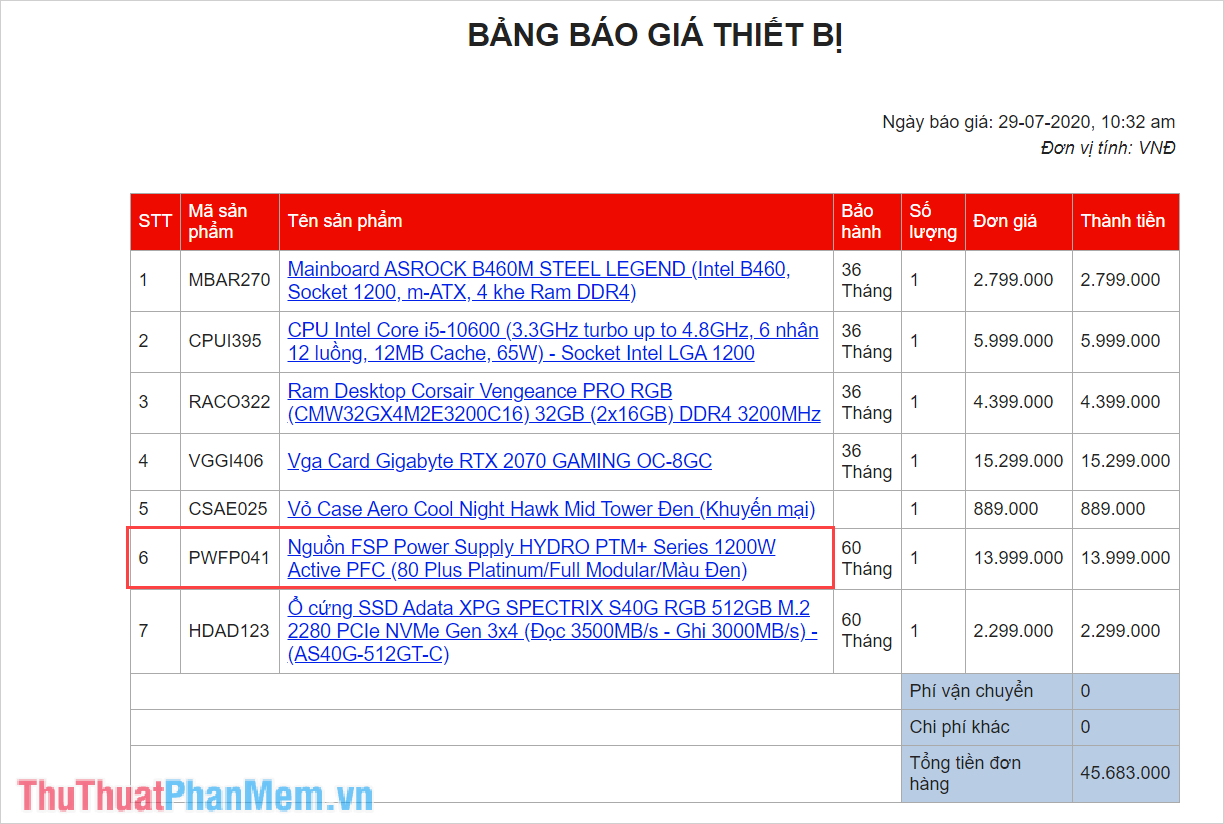
Trên bất kỳ hoá đơn xuất hàng của cửa hàng bán máy tính nào thì phần nguồn cũng được liệt kê rõ ràng, các bạn có thể xem hoá đơn bán hàng để biết được họ lắp cho chúng ta nguồn hãng gì, công suất bao nhiêu, bảo hành bao lâu và giá bao nhiêu,… Tuy nhiên sẽ có rất ít người giữ được hoá đơn mua hàng trong khoảng thời gian dài nên cách này chỉ áp dụng cho một vài trường hợp nhất định.
Nếu như các bạn còn giữ vỏ hộp nguồn mà cửa hàng trả lại cho bạn thì giải pháp xem thông số trên vỏ hộp nguồn cũng hoàn toàn hợp lý.
2. Tháo máy, xem thông số nguồn

Trong trường hợp không có hoá đơn mua hàng thì buộc các bạn phải tháo máy để kiểm tra nguồn bằng mắt và các thông số trên tem dán của nguồn. Việc tháo máy tính sẽ tương đối phức tạp với những ai chưa từng thử nhưng các bạn hãy cố gắng vì chúng ta chỉ cần tháo khoảng 2-4 con ốc là có thể biết được máy tính dùng nguồn gì.
Đa số các vỏ máy tính hiện nay đều lắp nguồn ở vị trí trên hoặc dưới, trong một số trường hợp vỏ đặc biệt thì chúng sẽ nằm ở một vị trí khác nhưng nhìn chung thì vẫn là trong máy tính. Khi các bạn nhìn thấy nguồn thì các bạn sẽ nắm được các thông tin như: Hãng sản xuất, Model, công suất nguồn,…
Nếu như các bạn không chắc chắn thì các bạn có thể Search Google với cụm từ khoá: “Tên nguồn” + “Model” + “những thông số khác bạn thấy trên nguồn”. Sẽ có rất nhiều kết quả trên Google cho các bạn tham khảo thêm.

3. Thông số công suất quan trọng nhất trên nguồn
Trên mỗi bộ nguồn thì nhà sản xuất phải dán tem để ghi các thông số liên quan đến hiệu suất hoạt động. Tuy nhiên không phải thông số nào trên tem cũng quan trọng, đối với một người dùng phổ thông thì chúng ta chỉ cần quan tâm tới đường 12V dương (+12V) mà thôi. Đường 12V dương sẽ đảm nhiệm gần hết các nhiệm vụ cấp điện cho các linh kiện bên trong, bao gồm: CPU, VGA, SSD,…. Còn những đường 5V/ 3V còn lại cung cấp cho thiết bị mở rộng như: cổng USB, quạt,…

Một bộ nguồn tốt thì chúng phải có đường 12V dương gần bằng hoặc bằng với tổng công suất của bộ nguồn.
Công suất (W) = “dòng điện (V)” X “cường độ dòng điện (A)”
Ví dụ: Chúng ta sẽ tính công suất của bộ nguồn Corsair RM750 trên ảnh
Công suất (W) = 12 x 62.5 = 750W (bằng đúng công suất hãng công bố).
Vậy nên khi các bạn có ý định nâng cấp máy tính thì ngoài việc nhìn công suất tổng thể của bộ nguồn các bạn cũng nên quan tâm đến đường 12V dương xem chúng có đủ tải cho các linh kiện hay không.
Trong bài viết này, Thủ thuật phần mềm đã hướng dẫn các bạn cách xem nguồn máy tính bao nhiêu W nhanh chóng và hiệu quả nhất. Chúc các bạn một ngày vui vẻ!
Như vậy trên đây chúng tôi đã giới thiệu đến bạn đọc Cách kiểm tra nguồn máy tính bao nhiêu W. Hy vọng bài viết này giúp ích cho bạn trong cuộc sống cũng như trong học tập thường ngày. Chúng tôi xin tạm dừng bài viết này tại đây.
Website: https://phebinhvanhoc.com.vn/
Thông báo: Phê Bình Văn Học ngoài phục vụ bạn đọc ở Việt Nam chúng tôi còn có kênh tiếng anh PhebinhvanhocEN cho bạn đọc trên toàn thế giới, mời thính giả đón xem.
Chúng tôi Xin cám ơn!


